本当に。 FireFoxなどのグループのすべてのユーザーをインストールするには、MSIパッケージを自分でアセンブルするか( この記事で詳しく説明します )、 対応するサイトから適切なパッケージをダウンロードする必要があります 。 最初の場合-実際には、ささいなタスクではありません。2番目の場合-作成者が望んだ方法でパッケージを構成し、実際に変更さえします(疑わしいがマイナス)。
組織でカスペルスキー製品をアンチウイルス保護として使用し、管理サーバーを使用している場合、* .exeパッケージからでもリモートでプログラムをインストールでき、キーを使用してインストールパラメーターを管理できます。
サイレントインストールオプション
ほとんどのプログラムは「サイレント」モードでインストールできます。たとえば、頻繁に使用される多数のプログラムを含むテーブルがあり、インストール中に転送されたパラメーターがサポートされます。 また、 ここでは、送信された多数のインストールパラメータを見つけることができます。
したがって、次のものが必要です。
- 開発者のサイト(または通常はどこから入手するか)から必要なプログラムの標準配布をダウンロードします。
- 使用されているプログラムがサポートする「サイレント」インストールのキーをインターネットで検索します
- Kaspersky Security Centerを使用してユーザーPCにアプリケーションをインストールします
管理パネル-Win-serverグループポリシーによる管理に匹敵する完全な制御性(インストール中)を提供します。私にとっては、さらに便利です-トリックが少なく、ミスをする可能性が少ないです;)
プログラムのインストールを手動で割り当てる場合、またはすべてのユーザーが同じプログラムセットを使用する場合は、このセクションをスキップできますが、組織内の異なる部門に異なるソフトウェアがインストールされている場合は、異なるタスクを使用する部門に異なるグループを割り当てることができます。
KSCのユーザーグループは、ADで使用される構造と同様に、ディレクトリとサブディレクトリに分かれています。 親グループで使用されるタスクとポリシーは、すべての子グループに適用されます。
したがって、たとえば、会社のすべてのユーザーがFireFoxとChromeをインストールでき、Photoshopデザイナーのみがインストールできます。
それでは始めましょう:
1)インストールパッケージを作成するには、KSCコントロールパネルの[ストレージ]セクションの[インストールパッケージ]サブセクションに移動します。 作成されたIPのリスト、新しいIPを作成する機能、および既存のIPを編集または削除する機能が表示されます。

新しいインストールパッケージが作成されます。名前(KSCでの表示方法)を指定し、「ユーザーが指定したプログラムのIP」を選択し、プログラム(exe、bat、cmd、msi)を指定し、スタートアップパラメーター(サイレントキー)を指定しますインストール)。
その後、指定したパッケージを使用して、リモートコンピューターにインストールできます。
2)次に、作成したパッケージをインストールするタスクを作成する必要があります。 KSCまたは以前のAdminkit対応製品で作業していた場合。 タスクを作成するプロセスは難しくありません。
対応するグループのフォルダーに移動してタスクを作成し、「タスク」タブに移動して新しいタスクを作成します。 または「コンピューターセットのタスク」セクションに移動して、新しいタスクを作成します。
作成したタスクの名前を設定し、タスクの種類「プログラムのリモートインストール」を選択します。
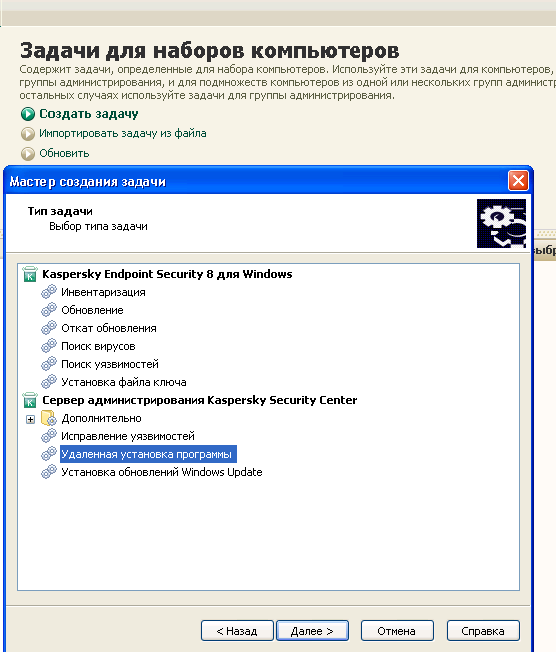
インストールするプログラム、このタスクを割り当てるユーザーグループを選択し、使用するすべてのコンピューターにソフトウェアをインストールできるユーザー(通常はドメイン管理者)を指定します。
設定に関して唯一のことは、プログラムのインストール時に開発者が転送を許可するパラメーターのみに制限されていることです。また、ブラウザーでコマンドラインを使用してプロキシサーバーを構成することはできません。 ただし、ここでは標準のADグループポリシーが役立ちます。 結局、通常は代替ブラウザーでシステムプロキシ設定が使用され、ADを介して適切なユーザーにそれらを割り当てることができます。 ;)